Kuidas käivitada kettapuhastus otse süsteemifailide režiimis ja seda kiirendada
Kettapuhastus on oluline Windowsi süsteemitööriist, mis võimaldab teil kõvakettaruumi säästmiseks kustutada mitmesugused OS-i loodud mittevajalikud failid. Vaikimisi töötab see lihtsamas režiimis, mis võimaldab teil kustutada ainult teie praeguse kasutajakontoga seotud faile. Saate selle lülitada laiendatud režiimi, mis võimaldab teil kustutada rohkem kasutamata faile, mida kasutavad Windowsi värskendused või hoolduspaketid ja nii edasi. Kui käivitate rakenduse Disk Cleanup, peate iga kord lülituma laiendatud režiimile, klõpsates nuppu Puhastage süsteemifailid nuppu. Seega peab ta arvutama, kui palju kettaruumi te kaks korda vabastate, mis võib võtta palju aega. Seda on võimalik kiirendada ja laiendatud režiimi otse avada. Vaatame, kuidas.
Reklaam
Enne jätkamist soovitan teil tutvuda järgmise artikliga:
Ketta puhastamise (Cleanmgr.exe) käsurea argumendid
Kettapuhastuse otse avamine süsteemifailide režiimis
On trikk, mis võimaldab teil saada kettapuhastuse laiendatud režiimi kohe pärast selle käivitamist. Kõik, mida pead tegema, on käivitada kettapuhastustööriist administraatorina.
- Tüüp cleanmgr avakuval või Start-menüü otsingukastis.
- Otse administraatorina avamiseks vajutage klahvikombinatsiooni Ctrl+Shift+Enter.
Selle administraatorina käivitamine on sama, mis tavapärane käivitamine ja seejärel nupu "Süsteemifailide puhastamine" vajutamine. See säästab teie aega ja mõne täiendava hiireklõpsu.
Kuidas kettapuhastust kiiremini käivitada, ilma et see arvutaks, kui palju kettaruumi te vabastate
Kasutatud ruumi arvutamisest möödahiilimiseks peate kasutama spetsiaalset käsurea argumenti, nagu allpool kirjeldatud.
- Avage kõrgendatud käsuviip
- Sisestage järgmine:
cleanmgr /D C /sageset: 65535 & cleanmgr /D C /sagerun: 65535
Vajutage sisestusklahvi.
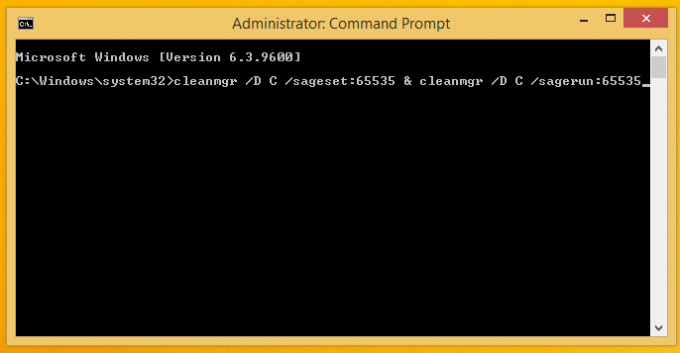 Kettapuhastusrakendus avaneb kohe, kuna see ei arvuta, kui palju kettaruumi te vabastate. Märkate, et kogu võidetud ruumi kogusummat isegi ei kuvata. Selles aknas peate valima üksused, mida soovite, et kettapuhastus pärast nupu OK klõpsamist puhastaks.
Kettapuhastusrakendus avaneb kohe, kuna see ei arvuta, kui palju kettaruumi te vabastate. Märkate, et kogu võidetud ruumi kogusummat isegi ei kuvata. Selles aknas peate valima üksused, mida soovite, et kettapuhastus pärast nupu OK klõpsamist puhastaks.
Pange tähele /sageseatud lüliti. Salveiseatud:lüliti võimaldab teil eelnevalt seadistada, millist puhastust teha, nii et kui kasutate sama numbrit, kuid käivitate kettapuhastuse nupuga /sagejooksma lüliti, see puhastab teie valitud üksused otse. Number võib olla mis tahes vahemikus 1 kuni 65535. Pange tähele ka argumenti /D. See võimaldab teil määrata puhastatava draivi. Ülaltoodud näites kasutan /D C argument minu C-draivi puhastamiseks. Ülaltoodud näites ühendasin mõlemad käsureal olevad käsud ühele reale, kasutades märki "&". See täidab need üksteise järel.
Boonusnõuanne: saate kaustas See arvuti/arvuti draivide kontekstimenüüsse lisada ka üksuse Laiendatud kettapuhastus.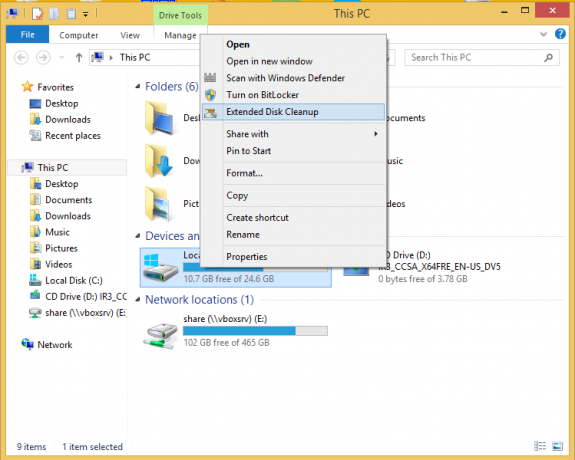
Lihtsalt ühendage järgmine registri näpunäide:
Windowsi registriredaktori versioon 5.00 [HKEY_CLASSES_ROOT\Drive\shell\runas] @="Laiendatud kettapuhastus" "HasLUAShield"="" "MultiSelectModel"="Üksik" "Ikoon" = kuueteistkümnend (2): 25,00,77,00,69,00,6e, 00,64,00,69,00,72,00,25,00,5c, 00,73,00,79 ,\ 00,73,00,74,00,65,00,6d, 00,33,00,32,00,5c, 00,63,00,6c, 00,65,00,61,00,6e, 00,\ 6d, 00,67,00,72,00,2e, 00,65,00,78,00,65,00 ,2c, 00,30,00,00,00 [HKEY_CLASSES_ROOT\Drive\shell\runas\Command] @="cmd.exe /c cleanmgr.exe /sageset: 65535 & cleanmgr.exe /sagerun: 65535"
See avab kettapuhastuse süsteemifailide puhastusrežiimis otse kontekstimenüüst ja puhastab teie valitud suvanditega.
Klõpsake siin, et alla laadida kasutusvalmis registri näpunäide
See on kõik.


